Du kan konfigurere SQLite-kommandolinjegrænsefladen til automatisk at åbne forespørgselsresultater i en teksteditor.
Når du gør dette, har du to muligheder:
- Brug en midlertidig fil
- Brug en permanent fil (dvs. gem den til senere)
Denne artikel giver eksempler på begge metoder.
Midlertidig fil
Ved brug af en midlertidig fil slettes den midlertidige fil, efter at den er blevet åbnet i teksteditoren. Brug denne metode, hvis du ikke har til hensigt at beholde filen.
For at gøre dette, brug .once -e . Du kan alternativt bruge .once '|open -f' hvis du er på en Mac.
Her er et eksempel for at demonstrere brugen af .once -e mulighed.
.once -e
SELECT * FROM Products;Da jeg kørte det på min Mac, åbnede resultaterne i TextEdit, fordi det i øjeblikket er standardprogrammet til at åbne tekstfiler.
På Mac kan jeg ændre standardprogrammet ved at højreklikke på en tekstfil og vælge Få info , ved at vælge det ønskede program under Åbn med , og klik på Skift alle .
Så i mit tilfælde åbnede TextEdit følgende fil:
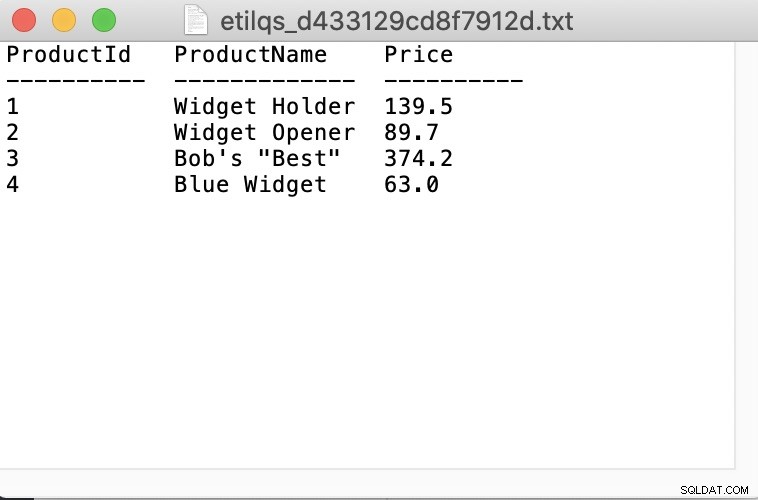
Formatere tekstfilen
Forespørgselsresultaterne i det foregående eksempel er formateret i kolonner med kolonneoverskrifter. Dette er kun fordi jeg tidligere havde angivet disse indstillinger.
Du kan angive en række outputformater ved at bruge .mode prik kommando. For at udskrive resultaterne i CSV-format skal du f.eks. bruge .mode csv .
Også, som nævnt, hvis du er på en Mac, kan du alternativt bruge .once '|open -f' at gøre det samme.
Her er et eksempel, der kombinerer disse indstillinger/kommandoer.
.headers on
.mode csv
.once '|open -f'
SELECT * FROM Products;Når tekstfilen åbnes, indeholder den følgende:
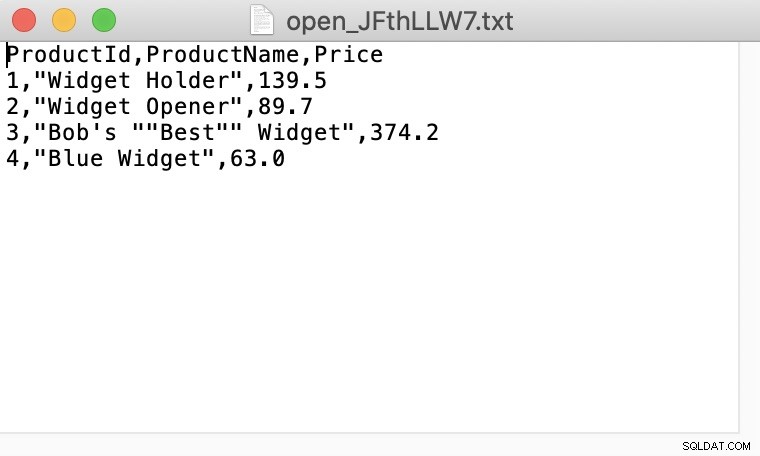
Jeg har også specificeret .headers on igen her, blot til demonstrationsformål.
Permanent fil
Når du bruger en permanent fil, gemmer du filen på en bestemt placering og åbner den derefter ved hjælp af .system kommando.
For at gøre dette kan du bruge .output eller .once for at gemme resultaterne i en fil, brug derefter .system kommando for at åbne din tekstfil.
Sådan gør du dette på en Mac:
.headers on
.mode csv
.once query_results.txt
SELECT * FROM Products;
.system open query_results.txtDette forudsætter, at du er i samme mappe som filen. Ellers bliver du nødt til at bruge hele stien.
Dette åbner filen i systemets standardapplikation til åbning af tekstfiler.
På et Windows-system, dit .system kode kan se mere sådan ud:
.system c:/data/query_results.txtPå Linux/Unix:
.system xdg-open query_results.txt
